- การเห็นรหัสข้อผิดพลาดสเปกตรัม RLC-1000 หมายความว่าคุณมีการเชื่อมต่ออินเทอร์เน็ตที่ช้าหรือไม่เสถียร
- ในการเริ่มต้นแก้ไขปัญหานี้ ให้รีเซ็ตการเชื่อมต่อเครือข่าย และทำตามขั้นตอนถัดไปที่แสดงในคู่มือนี้
- เยี่ยมชมของเรา สตรีมมิ่งฮับ สำหรับข้อมูลที่ง่ายต่อการติดตามเกี่ยวกับบริการสตรีมมิ่ง
- เพื่อให้แน่ใจว่าคุณจะไม่พบปัญหาที่แก้ไขไม่ได้ ให้ลองบุ๊กมาร์กที่กว้างขวางของเรา หน้าข้อผิดพลาดสเปกตรัม.

ซอฟต์แวร์นี้จะช่วยให้ไดรเวอร์ของคุณทำงานอยู่เสมอ ทำให้คุณปลอดภัยจากข้อผิดพลาดทั่วไปของคอมพิวเตอร์และความล้มเหลวของฮาร์ดแวร์ ตรวจสอบไดรเวอร์ทั้งหมดของคุณใน 3 ขั้นตอนง่ายๆ:
- ดาวน์โหลด DriverFix (ไฟล์ดาวน์โหลดที่ตรวจสอบแล้ว)
- คลิก เริ่มสแกน เพื่อค้นหาไดรเวอร์ที่มีปัญหาทั้งหมด
- คลิก อัพเดทไดรเวอร์ เพื่อรับเวอร์ชันใหม่และหลีกเลี่ยงการทำงานผิดพลาดของระบบ
- DriverFix ถูกดาวน์โหลดโดย 0 ผู้อ่านในเดือนนี้
คุณสามารถรับ รหัสข้อผิดพลาดสเปกตรัม RLC-1000 หากคุณพยายามดูการเปลี่ยนแปลงสเปกตรัมบน .ของคุณ โรคุ ในขณะที่มีการเชื่อมต่ออินเทอร์เน็ตที่ไม่ดี
อย่างไรก็ตาม แม้ว่าข้อความแสดงข้อผิดพลาดจะชี้ให้เห็น แต่การเชื่อมต่อไม่ใช่สาเหตุเสมอไป
สาเหตุอื่นๆ ของการ of รหัสข้อผิดพลาดสเปกตรัม RLC-1000 รวมแคช DNS ที่เสียหายและแอป Channel ที่ล้าสมัย ไม่ว่าเหตุใดแอป Spectrum จึงไม่ทำงานบน Roku วิธีแก้ไขปัญหาที่นี่จะช่วยแก้ปัญหาได้
ฉันจะแก้ไขรหัสข้อผิดพลาดสเปกตรัม RLC-1000 ได้อย่างไร
1. รีเซ็ตการเชื่อมต่อเครือข่าย

เมื่อคุณได้รับรหัสข้อผิดพลาดสเปกตรัม RLC-1000 การดำเนินการขั้นแรกของคุณควรคือการรีเซ็ตการเชื่อมต่อของคุณ อย่าเพิ่งรีสตาร์ทเราเตอร์ของคุณ ทำตามขั้นตอนเหล่านี้เพื่อรีเซ็ตการเชื่อมต่อของคุณอย่างถูกต้อง
- ขั้นแรก ปิดเราเตอร์ WiFi และอุปกรณ์ Roku ทิ้งสิ่งเหล่านี้ไว้ประมาณ 15 วินาทีก่อนที่จะเปิดขึ้นมาใหม่
- หากขั้นตอนแรกไม่สามารถแก้ไขข้อผิดพลาดได้ ให้ถอดปลั๊ก Roku ออกจากการเชื่อมต่อเครือข่าย เชื่อมต่อใหม่แล้วลองอีกครั้ง
- ตอนนี้คุณสามารถรีเซ็ตการเชื่อมต่อทั้งหมดได้หากทั้งสองขั้นตอนข้างต้นล้มเหลว
- ในการดำเนินการนี้ ให้ถอดปลั๊กทีวี เราเตอร์ และ Roku จากแหล่งพลังงานและอินเทอร์เน็ต เชื่อมต่อกลับทั้งหมดหลังจากผ่านไปประมาณ 1 นาที
2. แก้ไขรหัสข้อผิดพลาดสเปกตรัม RLC-1000 โดยการหมุนเวียนพลังงานอุปกรณ์

- ขั้นแรก ให้ถอดปลั๊กเราเตอร์ Roku และโมเด็มออกจากแหล่งจ่ายไฟและบริการอินเทอร์เน็ต
- ถัดไป เมื่อตัดการเชื่อมต่ออุปกรณ์ทั้งสามแล้ว ให้กด. ค้างไว้ พลัง ของเราเตอร์ประมาณ 30 วินาที
- หลังจากนั้น ให้เสียบอุปกรณ์กลับเข้าที่แหล่งพลังงาน
- เชื่อมต่อตามลำดับนี้: โมเด็มก่อน เราเตอร์ถัดไป และ Roku ของคุณสุดท้าย
- หลังจากเชื่อมต่ออุปกรณ์เครื่องหนึ่งแล้ว ให้บูตเครื่องโดยสมบูรณ์ก่อนที่จะเชื่อมต่ออุปกรณ์เครื่องถัดไป
- ถัดไป อนุญาตให้เราเตอร์เข้าถึงได้
- ตรวจสอบว่าข้อความรหัสข้อผิดพลาดสเปกตรัม RLC-1000 ยังคงปรากฏขึ้นหลังจากนี้
ส่วนใหญ่ แคชที่สร้างขึ้นภายในเครื่องของคุณอาจเป็นสาเหตุให้แอป Spectrum ไม่ทำงานบน Roku ดังนั้น วิธีแก้ปัญหานี้จึงแก้ไขปัญหาด้วยการล้างแคชสำหรับอุปกรณ์ในลูป
3. ถอนการติดตั้งและติดตั้งช่อง Spectrum TV ใหม่ด้วยตนเอง
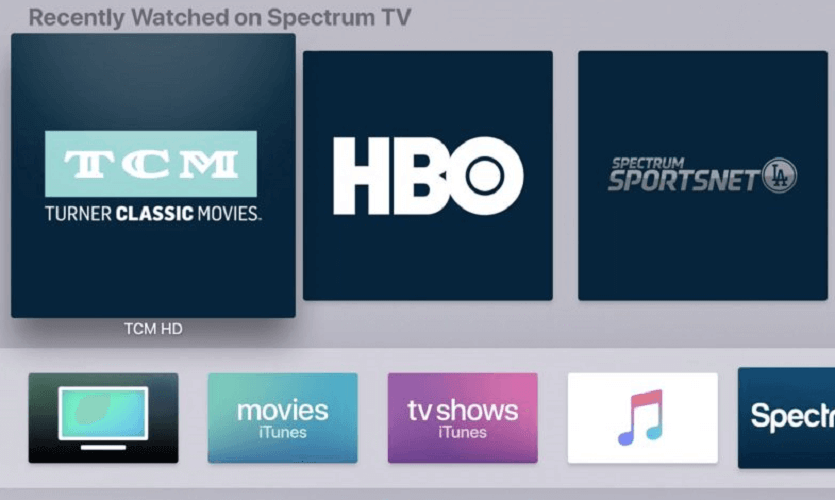
- บน Roku ไปที่ ช่องของฉัน.
- ถัดไป ค้นหาช่อง Spectrum TV จากรายการ จากนั้นกดเครื่องหมายดอกจัน (*) บนรีโมท Roku
- ไปที่ ลบ Channel ปุ่มบนตัวเลือกและกด ตกลง บนรีโมท
- หลังจากนั้น ใช้รีโมท Roku ของคุณ เปิด Roku Channel Store.
- จากนั้นคลิกที่ click ค้นหาจากนั้นค้นหา สเปกตรัมทีวีและคลิก ติดตั้ง.
- ลงชื่อเข้าใช้บัญชีของคุณและยอมรับข้อกำหนดและเงื่อนไขต่อไป
- สุดท้าย เปิดช่องสัญญาณและพยายามสร้างรหัสข้อผิดพลาดสเปกตรัม RLC-1000 ขึ้นใหม่
รหัสข้อผิดพลาดสเปกตรัม RLC-1000 ส่วนใหญ่เกิดจากการเชื่อมต่ออินเทอร์เน็ตของคุณ และวิธีแก้ไขข้างต้นได้ช่วยผู้ใช้จำนวนมากในการแก้ไขปัญหา
อย่างไรก็ตาม หากคุณลองใช้วิธีการและแอป Spectrum ยังใช้งานไม่ได้ใน Roku คุณควรลองติดต่อฝ่ายสนับสนุนลูกค้าของ Roku
พวกเขาจะแก้ไขปัญหาระยะไกลบางอย่าง และหากจำเป็น ให้ส่งคนมาดูการตั้งค่าของคุณ
คำถามที่พบบ่อย
คลื่นความถี่สามารถเร่งความเร็วการเชื่อมต่ออินเทอร์เน็ตของคุณตามแพ็คเกจที่คุณซื้อจากพวกเขา แต่โดยปกติแล้ว อาจเป็นปัญหากับการเชื่อมต่ออินเทอร์เน็ตของคุณ ซึ่งนำไปสู่ การสูญเสียแพ็กเก็ตสเปกตรัม.
หากเชื่อมต่อ WiFi แล้วแต่คุณยังไม่มีอินเทอร์เน็ต ขอแนะนำให้ติดต่อผู้ให้บริการ ISP เพื่อขอคำแนะนำในการแก้ปัญหาเพิ่มเติม
หากต้องการดูว่าอินเทอร์เน็ตของคุณถูกจำกัดหรือไม่ คุณสามารถใช้ปุ่ม เครื่องมือตรวจสอบความเร็วเพื่อตรวจสอบการเชื่อมต่อของคุณ.


